ppt2010如何设计出圆弧效果图文教程
发布时间:2017-06-14 15:01
相关话题
在做ppt时,我们经常要用到圆弧效果来修饰我们的图片或文字,有时候就因为一点点小细节影响了ppt的质量,但很多人不知道怎么做,其实方法很简单接下来小编举例简单的例子告诉大家ppt2010设计出圆弧效果的方法。
ppt2010设计出圆弧效果的方法
首先,在ppt中插入一个矩形,即在插入选项卡中选择形状矩形,并画出
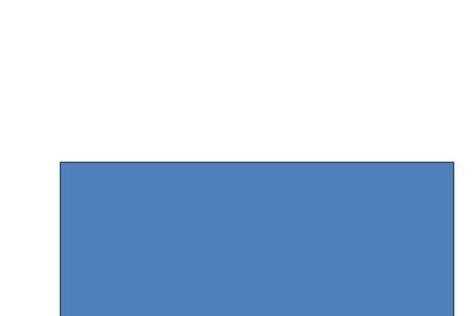
点击右键设置形状格式,选择自己想要的效果,这里我选择了纯色填充,无线条颜色

产生的效果如图
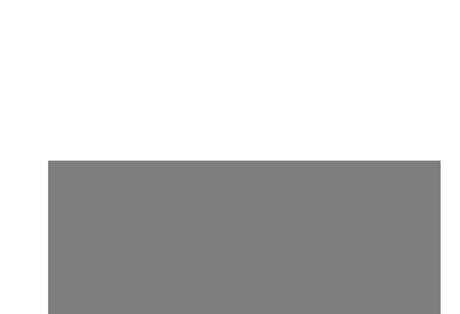
双击图形,菜单栏插入形状有一个编辑形状,点击选择编辑顶点,这时图形四周会出现黑色的方块
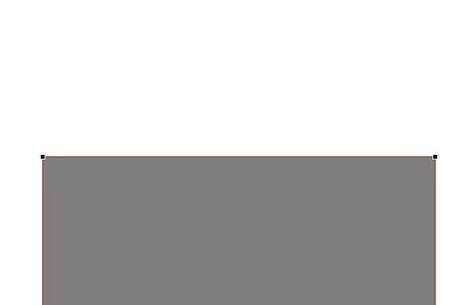
按住黑色方块转为任意多边形(点击右键可以添加或删除顶点),按ctrl+shift可以垂直复制图片
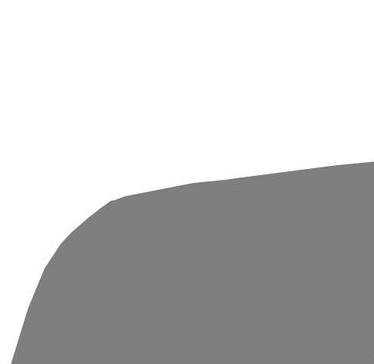

ppt2010如何设计出圆弧效果图文教程的评论条评论